Trong bài viết này, chúng ta sẽ xem cách thay đổi màu của từng thư mục trong Linux Mint. Điều này sẽ cho phép bạn tô màu biểu tượng thư mục mà không cần thay đổi toàn bộ chủ đề biểu tượng. Hãy xem làm thế nào nó có thể được thực hiện.
Quảng cáo
Việc có các thư mục được tô màu giúp đơn giản hóa việc điều hướng thư mục trong trình quản lý tệp. Bạn có thể nhanh chóng tìm thấy thư mục cần thiết trong một danh sách dài vì dễ phát hiện thư mục có màu khác nhau hơn.
Theo truyền thống, Linux Mint đi kèm với một số chủ đề biểu tượng tuyệt đẹp. Các phiên bản gần đây của HĐH đi kèm với hai bộ biểu tượng chính: Mint-X và Mint-Y. Các biểu tượng Mint-X có một số biến thể màu sắc.
![]()
Tuy nhiên, không có cách nào để thay đổi màu biểu tượng cho một thư mục đơn lẻ. Để vượt qua hạn chế này, chúng ta có thể sử dụng phần mở rộng Màu thư mục. Theo văn bản này, nó có thể được cài đặt trong các phiên bản Mate và Cinnamon. Điều này là do nó chỉ hỗ trợ các trình quản lý tệp, Caja và Nemo. Về mặt kỹ thuật, bạn có thể sử dụng chúng trong bất kỳ phiên bản nào, nhưng theo mặc định, các phiên bản khác của Linux Mint đi kèm với các ứng dụng quản lý tệp khác theo mặc định. Ví dụ, phiên bản XFCE yêu thích của tôi đi kèm với Thunar.
steam cách chuyển trò chơi sang ổ đĩa khác
Để thay đổi màu biểu tượng thư mục riêng lẻ trong Linux Mint , hãy làm như sau.
- Mở mục yêu thích của bạn Ứng dụng đầu cuối . Theo mặc định, phiên bản MATE cung cấp ứng dụng MATE Terminal và Cinnamon cung cấp ứng dụng Gnome-terminal. Bạn có thể sử dụng bất kỳ trong số chúng.
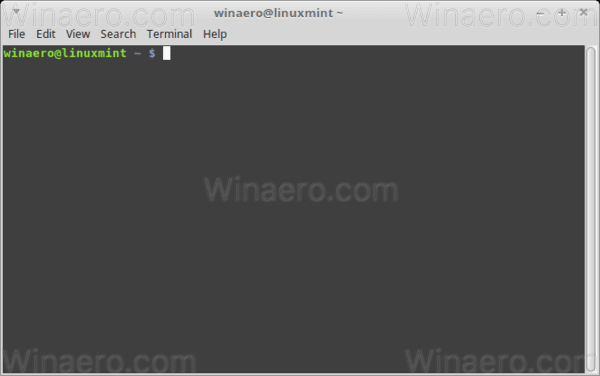
- Bật đặc quyền root như được mô tả ĐÂY .
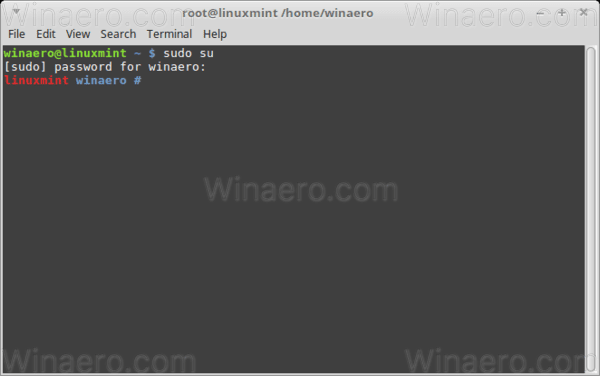
- Nếu bạn đang sử dụng Caja / MATE, hãy nhập lệnh sau:
apt install folder-color-caja
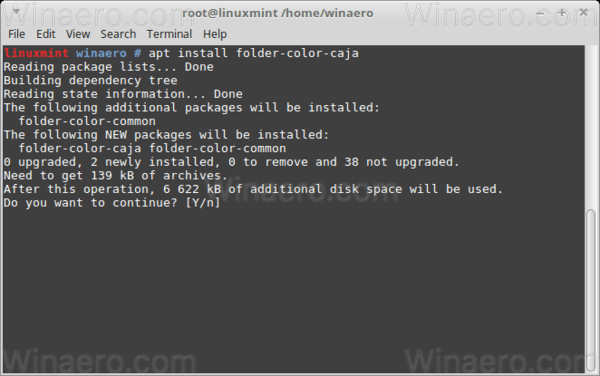
- Nếu bạn đang sử dụng Nemo / Cinnamon, hãy nhập lệnh sau:
apt install folder-color-nemo
- Đăng xuất khỏi tài khoản người dùng của bạn và đăng nhập lại. Thao tác này sẽ khởi động lại trình bao và kích hoạt tiện ích mở rộng trong trình quản lý tệp.
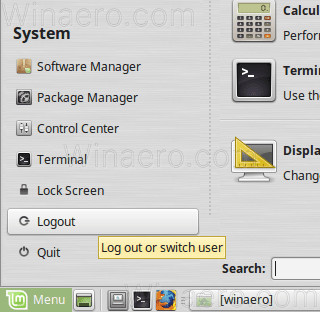
- Bây giờ, nhấp chuột phải vào thư mục bạn muốn tô màu và chọn Thay đổi màu sắc mục menu ngữ cảnh. Chọn màu mong muốn và bạn đã hoàn tất.
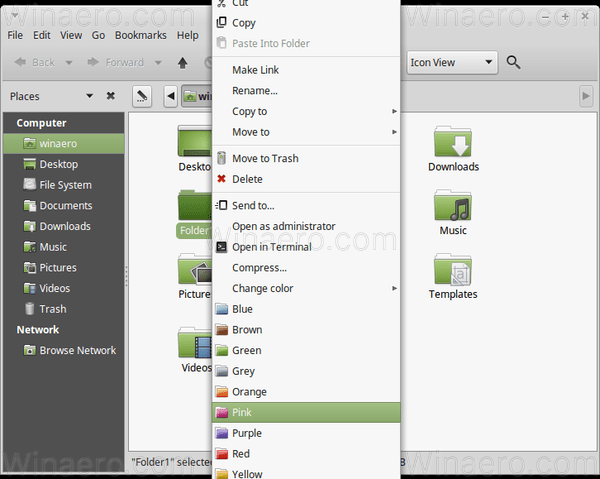
Tiện ích mở rộng này cung cấp nhiều cài đặt trước màu và cũng cung cấp cho bạn một tùy chọn để đặt màu tùy chỉnh.
![]()
gửi tin nhắn cho tất cả bạn bè trên facebook
Nó là một ứng dụng mã nguồn mở và miễn phí.
Lưu ý: Tiện ích mở rộng hoạt động với các chủ đề mặc định trong Linux Mint. Nó có thể hoạt động hoặc không hoạt động với chủ đề biểu tượng tùy chỉnh mà bạn đã cài đặt.
Mẹo: Nếu bạn không thích danh sách khổng lồ các cài đặt sẵn màu trong menu ngữ cảnh thư mục của Trình quản lý tệp, hãy chuyển đến Chỉnh sửa - Tùy chọn. Trên tab Tiện ích mở rộng, bỏ chọn tiện ích mở rộng 'Màu thư mục'. Luôn bật tiện ích mở rộng 'trình chuyển đổi màu sắc thư mục'. Xem ảnh chụp màn hình sau:
![]()
![]()
Sau đó, menu ngữ cảnh sẽ chỉ có một lệnh 'Thay đổi màu' như hình dưới đây.![]()
Đó là nó.




![Làm thế nào để biết nếu ai đó đã bỏ qua bạn trên Twitter [tháng 10 năm 2020]](https://www.macspots.com/img/twitter/60/how-tell-if-someone-muted-you-twitter.jpg)




